Même si vous possédez un ordinateur portable de longue durée, vous devez parfois conserver la moindre partie de la batterie de votre ordinateur portable pour l’aider à survivre à la journée. Récemment, ma maison a souffert de pannes d’électricité et d’Internet pendant une tempête de vent brutale. Ces trois tactiques ont aidé la batterie de mon ordinateur portable à rester en vie jusqu’à ce que les lumières se rallument.
Pouvez-vous faire plus pour que votre ordinateur portable survive jusqu’à ce que vous puissiez vous connecter à une prise de courant? Certainement, vous voudrez éviter les tâches gourmandes en énergie comme les jeux ou la modélisation 3D, par exemple. Mais ces trois conseils offrent le meilleur rapport qualité-prix à la plupart des gens.
Modifiez votre profil d’alimentation Windows
Windows 10 est livré avec plusieurs profils d’alimentation disponibles, allant d’un paramètre qui maximise les performances à un autre qui priorise la durée de vie de la batterie. Évidemment, si votre ordinateur portable est sur ses dernières jambes, vous voudrez utiliser ce dernier. La plupart des ordinateurs portables utilisent un plan d’alimentation équilibré qui divise la différence, cependant, et certains ordinateurs portables axés sur les jeux par défaut en mode Performance même lorsque vous n’êtes pas branché.
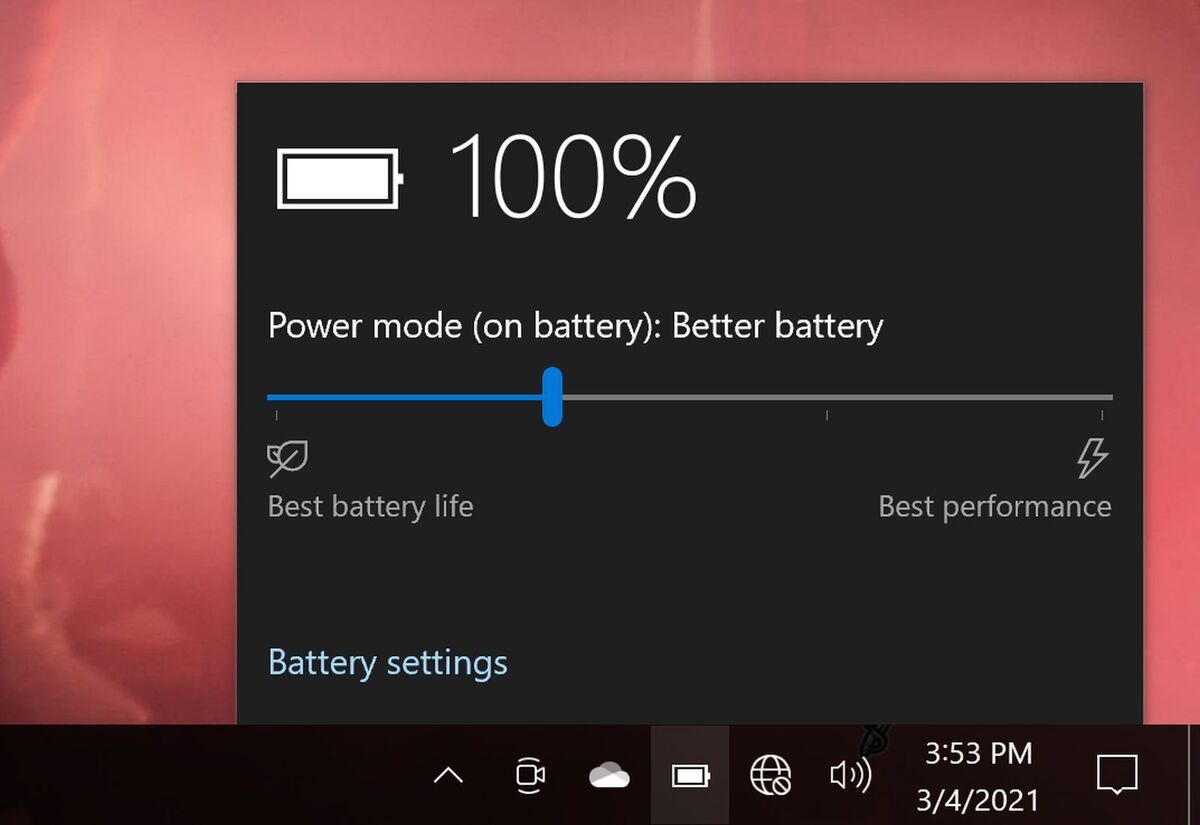 Brad Chacos / IDG
Brad Chacos / IDGCurseur du mode d’alimentation de Windows 10.
Il est facile de basculer entre les profils de puissance. Cliquez simplement sur l’icône de la batterie dans la barre d’état système de votre ordinateur portable, en bas à droite de votre écran. Vous verrez un curseur de différents profils de puissance apparaître: Le côté le plus à gauche donne la priorité à la puissance, tandis que le côté le plus à droite donne la priorité aux performances.
Pour aider votre ordinateur portable à durer plus longtemps, faites simplement glisser le curseur complètement vers la gauche. Notez que cela met Windows en mode d’économie d’énergie, ce qui peut empêcher certaines tâches d’arrière-plan, telles que le téléchargement de fichiers sur OneDrive, de se produire jusqu’à ce que vous reveniez à un profil plus équilibré.
Réduisez la luminosité de votre écran
Rien ne permet de réduire la durée de vie de la batterie plus rapidement qu’un écran lumineux. L’écran de votre ordinateur portable devrait automatiquement s’assombrir lorsque vous changez le profil d’alimentation Windows en économiseur de batterie, mais il ne fait pas devenir aussi sombre que possible. L’activation du mode d’économie de batterie sur mon ordinateur portable HP Envy 15, par exemple, réduit la luminosité de l’écran à 20%, mais lorsque je suis à l’intérieur, je peux voir l’écran très bien, même à des niveaux inférieurs.
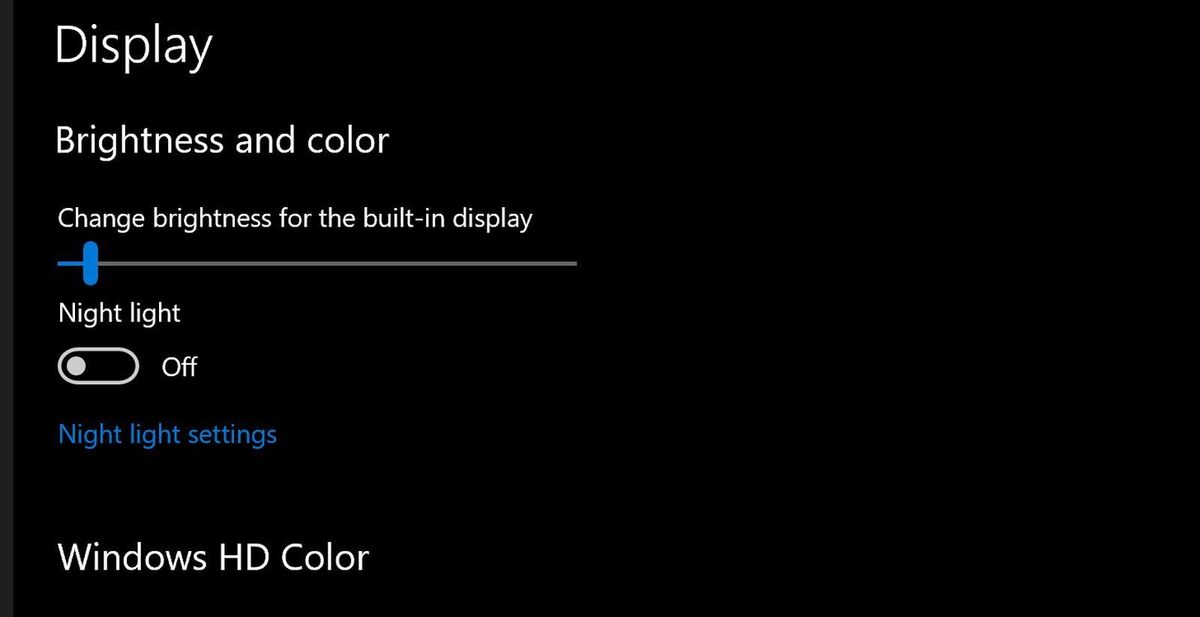 Brad Chacos / IDG
Brad Chacos / IDGJe vais bien utiliser cet ordinateur portable avec une luminosité aussi basse que 6% à l’intérieur.
Recherchez « Paramètres d’affichage » ou accédez à Bouton Démarrer> Paramètres> Système> Affichage. Tout en haut, vous verrez encore un autre curseur qui gère la luminosité de votre écran. Réduisez-le autant que possible pour réduire au maximum la durée de vie de la batterie.
Mode avion
Il s’agit d’une mesure plus drastique, mais qui aide à tonne si vous pouvez travailler hors connexion – dans un document Word ou une feuille de calcul Excel, par exemple, ou si vous avez configuré votre client de messagerie pour qu’il soit disponible sans connexion Internet. Par défaut, votre ordinateur portable demande constamment des signaux Wi-Fi (et probablement Bluetooth) pour se connecter à d’autres appareils, et cette numérisation peut utiliser une quantité surprenante d’énergie. L’activation du mode avion de Windows 10 arrête tout et prolonge la durée de vie de votre batterie.
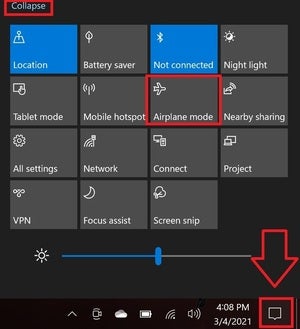 Brad Chacos / IDG
Brad Chacos / IDGLes boutons dont vous avez besoin pour activer le mode avion. (Cliquez pour agrandir.)
Activer le mode avion est très simple. Cliquez à fond sur le bouton Notifications sur le bord droit de votre barre des tâches. Cela ressemble à une bulle de texte d’une bande dessinée. Un écran contextuel avec certaines options apparaîtra. Cliquez sur le petit texte bleu «Développer» pour en révéler encore plus. Le mode avion sera l’un d’entre eux. Cliquez sur ce bouton pour activer le mode avion et éteindre vos signaux sans fil. Votre batterie vous remerciera.
Notez qu’en plus du mode avion, la partie Actions rapides de l’interface Notifications de Windows 10 comprend des options individuelles pour désactiver séparément le Wi-Fi et le Bluetooth. Si vous ne pouvez pas travailler sans Wi-Fi actif, désactivez au moins Bluetooth (en supposant que votre ordinateur portable prend en charge Bluetooth). Cette technologie sans fil à courte portée peut utiliser une quantité surprenante de batterie en envoyant constamment un ping à d’autres appareils Bluetooth auxquels se connecter.
Du matériel qui aide
Si vous combattez quotidiennement la durée de vie de la batterie de votre ordinateur portable, il peut être utile d’envisager une mise à niveau vers un ordinateur portable plus durable. Consultez notre tour d’horizon des meilleurs ordinateurs portables pour trouver les ordinateurs portables que nous recommandons après des tests pratiques approfondis. Oui, nous évaluons la durée de vie de la batterie dans le cadre du processus.
Alternativement, si vous avez un ordinateur portable relativement récent prenant en charge le chargement USB-C, une banque d’alimentation portable de grande capacité pourrait bien être ce que le médecin vous a ordonné. Actuellement, notre chargeur USB-C préféré avec Power Delivery est le PowerCore + 26800 PD d’Anker. Il dispose d’une énorme capacité de 26800 mAh (96,48 Wh), avec prise en charge de la charge rapide. Le seul inconvénient? La banque d’alimentation d’Anker est chère, mais cela en vaut parfois la peine pour la tranquillité d’esprit. Notre guide des meilleures banques d’alimentation peut également vous guider à travers d’autres options.



![[2023] 6 façons de copier / coller du texte brut sans formatage](https://media.techtribune.net/uploads/2021/03/5-Ways-to-Copy-Paste-Plain-Text-Without-Formatting-on-Your-Computer-shutterstock-website-238x178.jpg)






